사람들을 절대 미치게 만드는 성격 특성 중 하나는 내가 아무 것도 만족하지 않는다는 것입니다. 웹 사이트와 같은 것을 구축하는 경우 최종 결과가 마음에 들지만 며칠 후에는 웹 사이트를보고, 시력을 싫어하며, 많은 것을 쟁취 할 것입니다.
내 웹 사이트를 말하겠습니다. 많은화신을 보았고 많은 레고 모델이 무의식적으로 조각화되었습니다.
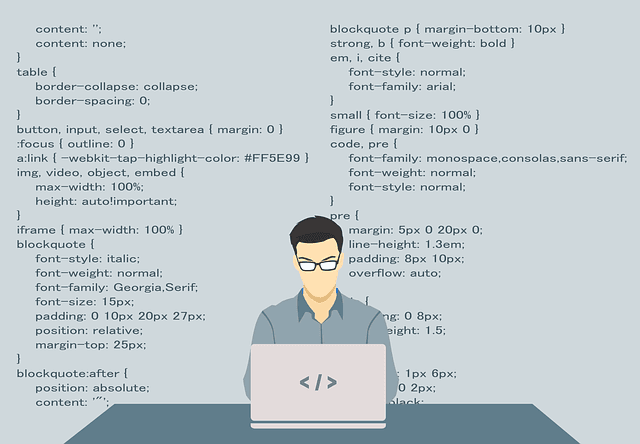
그러나 WordPress 웹 사이트를 비즈니스 도구로 사용하기 때문에 많은 혼란이 실제로 결과를 손상시킬 수 있습니다. 고객은 지속적인 "작업 진행 중"표시로 꺼지고 텍스트와 이미지가 화면에서 실시간으로 움직이는 것이 비전문가 인 것 같습니다.
그러므로 localWordpress 설치에서 모든 변경을 수행해야합니다. 무엇이든 생방송하기 전에 먼저
LocalWordpress 설치 란 무엇입니까?

로컬 설치는 라이브 서버 대신 컴퓨터에 소프트웨어 (이 경우 WordPress)를 설치하는 것입니다. 그런 다음 코드를 사용하여 테마, 플러그인 및 땜장이를 설치할 수 있지만 실제 사이트는 공개되지 않은 상태로 유지됩니다.
필요한 것으로 생각되면 완전히 새로운 사이트를 웹 사이트 서버에 업로드 할 수 있습니다. 또는 새로운 테마와 같이 변경 사항이 사소한 경우 로컬 서버에서 방금 수행 한 작업을 라이브 서버에서 간단히 복제 할 수 있습니다.
In_content_1 all : [300x250] / dfp : [640x360 ]->일반적으로 컴퓨터에 WordPress를 설치하는 것은 MySQL 데이터베이스, Apache에서 WordPress를 설치하고 연결하는 데 복잡 할 수 있습니다. 그러나 서브 아르 자형 프레스 라는 웹 사이트에는 전체 프로세스를 전환하는 DesktopServe아르 자형 이라는 크로스 플랫폼 소프트웨어가 있습니다. 놀랍도록 쉬운 클릭-클릭-클릭.
무료 버전은 제한적이며 유료 $ 100 버전은 더 많은 종과 휘파람을 불렀습니다. 계속 진행하기 전에 로컬 설치를 라이브 서버에 업로드하려면 유료 버전을 지불해야합니다.
기능 차이 두 버전 사이에 를 볼 수 있습니다. 그러나 새로운 플러그인과 테마를 시험하고 테스트하기 위해서는 무료 버전으로 충분합니다.
DesktopServer 설정
첫 번째 단계는 여기로가 에서 맨 아래로 스크롤하여 원하는 버전의 파란색 다운로드 버튼을 클릭하십시오.

이제 평소대로 소프트웨어를 설치하십시오. 시간이 걸리므로 낙담하지 마십시오.

완료되면 시작하십시오. 그런 다음 요청합니다관리자 권한으로 소프트웨어를 다시 시작하십시오. 계속 진행하십시오.


이제 모든 것이 작동하고 실행 중이어야합니다. 로컬로 설치된 새로운 WordPress 사이트를 만들려면“새 개발 사이트 만들기”를 선택하십시오.

설치하려는 WordPress의 버전뿐만 아니라 원하는 테스트 사이트의 이름을 입력하십시오 (최신 사이트가 가장 좋습니다). "사이트 루트"는 사이트를 설치할 컴퓨터입니다.
이제“만들기”를 클릭하여 테스트 사이트를 낳으십시오.

전체“dev.cc”도메인 이름을 설명하는 데 잠시 시간이 걸린다고 생각합니다. 마치 마치 귀하의 사이트는 온라인 상태가됩니다. 그렇지 않습니다.위 스크린 샷에서 설명하는 것처럼 웹 도메인에 스크린 샷을 표시하면 웹 브라우저에서 테스트 사이트를 볼 수 있습니다.
그러나 도메인 이름이 제한되어 있으므로 다른 컴퓨터에서 다른 사람이 액세스 할 수 없습니다. 브라우저에서 markoneill.dev.cc 으로 이동하면 직접 확인할 수 있습니다.
“만들기”를 클릭하면 필요한 데이터베이스와 파일이 컴퓨터에 설치됩니다.

그런 다음 설치. 클릭하세요.

이제 사이트 제목, 사용자 이름, 비밀번호 및 이메일을 묻습니다. 모든 것이 끝나면“WordPress 설치”를 클릭하십시오.

또한 빙고는 컴퓨터의 새 WordPress 사이트입니다.

모든 기능을 갖춘 WordPress 웹 사이트이기 때문에 테마, 플러그인, 코드, 전체 로트 등 라이브 사이트에서 인세 팅을 가져올 수 있습니다. 귀하의 사이트를 방문하는 사람을 성가 시게 할 위험없이 귀하가 원하는 것.